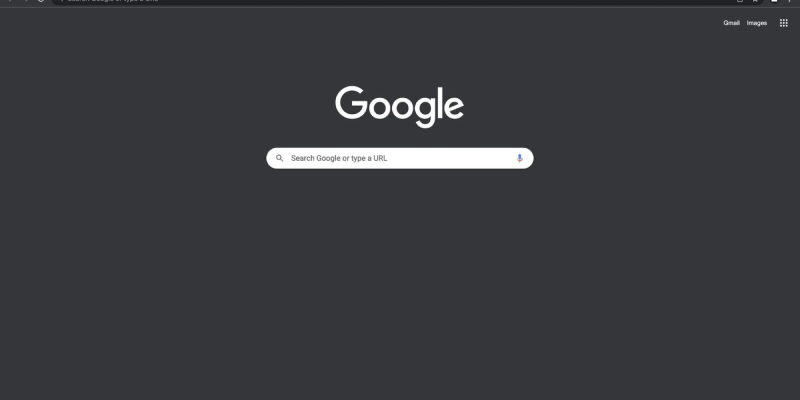W naszym współczesnym cyfrowym życiu, wielu użytkowników preferuje tryb ciemny, aby zwiększyć komfort podczas przeglądania Internetu. Jednakże, nie zawsze jest jasne, jak włączyć tryb ciemny w popularnej przeglądarce Google Chrome. W tym artykule, zastanowimy się, jak włączyć tryb ciemny w przeglądarce Chrome za pomocą rozszerzenia Dark Mode.
Co to jest tryb ciemny w przeglądarce Chrome?
Tryb ciemny w przeglądarce Chrome, znany również jako „Tryb ciemny,” to alternatywny tryb kolorów, który zastępuje jasne i jasne kolory ciemniejszymi odcieniami. Dzięki temu przeglądanie stron internetowych jest wygodniejsze, zwłaszcza w warunkach słabego oświetlenia lub podczas długotrwałego korzystania z przeglądarki.
Jak włączyć tryb ciemny w przeglądarce Chrome za pomocą rozszerzenia trybu ciemnego
Pierwszy, musisz zainstalować rozszerzenie Dark Mode ze sklepu Chrome Web Store. Link do rozszerzenia Dark Mode. Kliknij link i naciśnij „Dodaj do Chrome,” następnie potwierdź instalację.
Po zainstalowaniu rozszerzenia Dark Mode, otwórz nową kartę w przeglądarce Chrome. W prawym górnym rogu okna przeglądarki, zobaczysz ikonę rozszerzenia. Kliknij go prawym przyciskiem myszy i wybierz „Opcje” z menu kontekstowego.
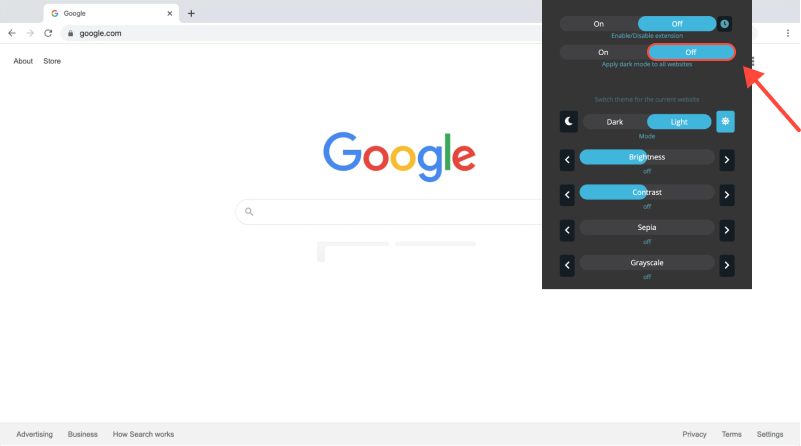
W ustawieniach rozszerzenia Dark Mode, wybierz „Wygląd” sekcja. Tutaj, możesz włączyć tryb ciemny, przełączając odpowiedni przełącznik. Następnie, zastosuj zmiany klikając „Ratować.”
W rozszerzeniu „Opcje” sekcja, możesz także dostosować dodatkowe ustawienia trybu ciemnego, takie jak jasność i kontrast, aby było dla Ciebie wygodniejsze.
Teraz Twoja przeglądarka Chrome jest skonfigurowana do korzystania z trybu ciemnego. Ciesz się wygodniejszym przeglądaniem Internetu o każdej porze dnia!
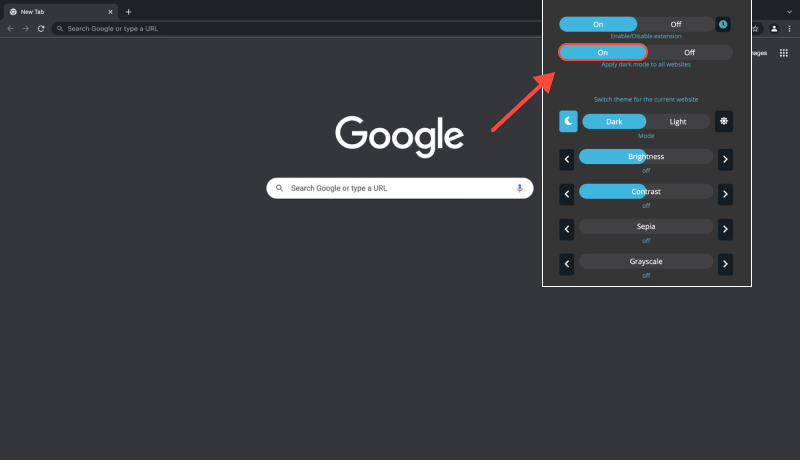
Wniosek
Tryb ciemny w przeglądarce Chrome niesie ze sobą wiele korzyści, takie jak zmniejszenie zmęczenia oczu, oszczędzanie baterii, i poprawę widoczności w warunkach słabego oświetlenia. Postępując zgodnie z naszym przewodnikiem, możesz łatwo włączyć tryb ciemny w przeglądarce Chrome za pomocą rozszerzenia Dark Mode i dostosować go do swoich preferencji.








- Kompletny przewodnik po włączaniu trybu ciemnego w wyszukiwarce Google
- Ostateczny przewodnik: Aktywacja trybu ciemnego na Instagramie na PC za pomocą rozszerzenia trybu ciemnego
- Popraw swoje wrażenia z Twitcha dzięki rozszerzeniu trybu ciemnego
- Jak włączyć tryb ciemny w przeglądarce Brave za pomocą rozszerzenia trybu ciemnego
- Jak włączyć tryb ciemny w przeglądarce Chrome w systemie Windows 11 Korzystanie z rozszerzenia trybu ciemnego